MIDI이 때 새로운 디지털 신디사이저가 초기 단계에 있었다 레이어 적어도 두 개의 하드웨어 신디사이저를 사용하여 다른 요구에 하나의 소리. 세 번째 레이어는 그래서 세 번째 신스를 요구하고있다. 그게 시장에있는 대부분의 신디사이저는 각 신디사이저는 한 번에 하나의 소리를 재생할 수있는 것을 의미 monotimbral 있었기 때문에. 나중에, 기술의 발전은 하나의 신디사이저가 마르치 틴바, 또는 동시에 여러 소리를 재생할 수있는 수있었습니다. 이 음악가는 2, 4, 8 또는 여섯 소리의 레이어를 만들 수 있음을 의미.
오늘, 큐베이스 7에있는 여러 가상 악기는 monotimbral 및 멀티 팀버 범주에 속합니다. HALion 소닉 SE는 멀티 팀버 반면 Retrologue 및 Padshop는 모두 monotimbral입니다. 당신이 레이어에 원하는 모든 사운드는 HALion 소닉 SE 라이브러리의 일부, 그것 아주 쉽게 만들 레이어 경우. 하지만 사운드 레이어를 설정하는 다른 신디사이저 (가상 또는 실제 모두)에서 올 때 조금 더 어려울 수 있습니다. 이 문서에서는, 아픈 큐베이스 7 레이어 신디사이저의 세 가지 강력한 방법을 통해 당신을 데려 갈.
참고 : 악기 트랙에 약간의 레이어를 만들 수 있지만, 악이 튜토리얼의 예제 VST 인스트루먼트 랙과 함께 MIDI 트랙을 사용합니다.
HALion 소닉 SE에서 레이어 만들기
HALion 소닉 SE는 (이에 HSSE라고도 함) 멀티 팀버이기 때문에, 그것의 아주 쉬운 단일 인스턴스와 고밀도 레이어를 만들 수 있습니다. 첫째, 알면 Devices (장치) 메뉴를 클릭하고 VST 악기를 선택하여 VST 인스트루먼트의 랙을 표시해야합니다. (바로 가기, 당신은 당신의 컴퓨터 키보드에서 F11 키를 입력 할 수 있습니다.) 다음, 알면 빈 슬롯 중 하나에 HSSE를로드해야합니다. 예를 들어, 빈 슬롯이 디스플레이에 표시 어떤 악기가 없습니다. 그 빈 슬롯을 클릭하면 컴퓨터에 설치된 모든 VST 인스트루먼트를 보여주는 드롭 다운 목록을 엽니 다. 이 예를 들어 신디 카테고리 아래로 스크롤하여 그림 1과 같이 HALion 소닉 SE를 클릭합니다.
그림 1 : VST 인스트루먼트 랙 (배경), 신스 범주 및 HALion 소닉 SE.
HSSE을 선택한 후, 당신은 Cubase를 같이 youd가이 플러그인 HALion 소닉 SE에 할당 된 트랙을 만들 것인지 묻는 대화 상자를받을 수 있습니까? 계속하려면 만들기 버튼을 클릭합니다. 당신은 지금 자신의 부동 창에서 HSSE의 컨트롤 패널이 표시됩니다, 또한 이름 HALion 소닉 SE 01과 트랙 목록에서 MIDI 트랙을 참조 알면. 녹화 활성화하는 트랙으로, 다음 (또는 다른 미디 컨트롤러)를 MIDI 키보드에서 어떤 음을 연주해야합니다. 듣고 알면 것은 첫째 풍부한 소용돌이 치는 사운드 스케이프는 HSSE 슬롯 1에로드 연락라는 기본 사운드입니다. 하지만이 튜토리얼을 위해, HSSE의 처음 세 개의 슬롯에 세 가지 다른 사운드를로드하려고 개봉. 당신은 같은 youd가 어떤 소리를 사용할 수 있지만, 당신은 그림 2를 참조하면, 알면 내가 YAMAHA S90ES 피아노, 빈티지 문자열 및 [GM099] FX는 3 (크리스탈)을 선택한 것을 볼 수 있습니다. (당신은 사운드 브라우저 계시되는, 각 슬롯의 오른쪽에있는 드롭 다운 화살표를 클릭하여 사운드를로드합니다.)
그림 2 : MIDI 트랙 (왼쪽, 기록 가능), HALion 소닉 SE 제어 패널 및로드 세 가지 소리.
이제 MIDI 키보드에서 몇 가지 메모를 재생할 수 있습니다. 당신이로드 된 세 가지 소리를하더라도, 알면 첫 번째 슬롯에 사운드를 듣고 수. HSSE의 각 슬롯은 각각의 MIDI 채널에 할당되어 있기 때문에 그게, 슬롯 1 MIDI 채널 1, 슬롯 2 MIDI 채널 2, 등등입니다. 레이어를 완료하려면 알면 HSSE 제어판에서 MIDI 탭을 찾을 필요가있다. 그 오렌지 믹스 탭의 왼쪽 상단 중앙 부근에 자리 잡고 있습니다. MIDI 탭 (지금 오렌지 바뀝니다)를 클릭하고 방금 그림 3과 같이 사운드 슬롯의 오른쪽에있는 채널 열을 찾습니다.
그림 3 : MIDI 탭 (상단 박스) 및 채널 열을 1로 설정 채널.
기본적으로 채널 번호가 슬롯 번호 같은지 확인할 수 있습니다. 하지만 MIDI 트랙 (이 경우, MIDI 채널 1)의에 채널 번호를 변경하여, 알면 당신의 MIDI 키보드에서 음을 연주 할 때 함께 계층 세 가지 소리를 듣는다. 일단 당신이 당신의 계층화 소리 HSSE에서 할당 가지고, 당신은 하나의 MIDI 트랙의 레이어의 연주를 녹음 할 수 있습니다. 당신은 더 많은 계층 소리를 원한다면, 당신은 나머지 열세 HSSE 사운드 슬롯 (당신이 1 이외의 MIDI 채널을 사용하는 한)를 사용할 수 있습니다, 또는 당신은 다른 VST 악기 슬롯에 HSSE의 다른 인스턴스를로드 할 수 있습니다.
Monotimbral VST 악기와 레이어 만들기
내가 앞서 언급 한 바와 같이, monotimbral 악기 레이어를 만드는 것이 좀 더 작품입니다. 이 monotimbral 악기 레이어드 용으로 두 가지 방법이 있습니다, 당신이 원하는 어떤 방법의 선택에 따라 사후 녹화 편집 MIDI 이벤트 데이터에 할 가능성이 개봉 얼마나 함께 알면 원하는 얼마나 많은 층에 의해 결정됩니다.
방법 1 : 여러 트랙을 사용하여
이 방법은 악기 트랙으로 수행하지만, MIDI 트랙 및 VST 악기 선반을 계속 사용할 수 있도록 할 수 있습니다. 에 대한 지침과 그림 1에 포함 된 참조하지만, 슬롯 3에 슬롯 2에 Padshop 및 Retrologue을로드합니다. (각 VST 악기에 대한 MIDI 트랙의 자동 생성을 묻는 메시지가 나타나면는 해당 대화 상자에서 만들기 버튼을 클릭합니다.) 다음 각 악기로 사운드를로드합니다. 기억 Padshop 및 Retrologue 모두 monotimbral, 그래서 당신은 각 인스턴스에 하나의 사운드를로드 할 수 있습니다. 그림 4와 같이 나는 Retrologue에 대한 Padshop에 대한 에어리 벨을 선택하고, 빈티지 PWM 문자열.
그림 4 : MIDI 트랙 (기록 가능) 및 Padshop 및 Retrologue, 상자에 소리를 이름에 대한 컨트롤 패널 (중복).
이제 MIDI 키보드에서 어떤 음을 연주 한 후, Padshop 및 Retrologue 트랙의 레코드 활성화 버튼을 클릭합니다. 알면 두꺼운, 더 복잡한 결과를 함께 겹쳐 모두 소리를 듣는다. 사실, 당신은 복잡성의 또 다른 레이어 HSSE 트랙을 녹음 활성화 할 수 있습니다, 또는 당신은 거의 무제한 레이어링 원하는만큼 VST 악기와 트랙으로 추가 할 수 있습니다.
그러나대로 종료 녹음 개봉으로 발생 알면 그 중 하나는이 방법에는 두 가지 단점이있다. 당신은 모든 트랙이 자신의 MIDI 이벤트를 갖 참조하십시오. 그것은 당신이 같은 양자화 등의 편집을 수행하려는 경우, 분할은 트랜스 또는 메모 편집, 알면은 모든 단일 MIDI 이벤트를 편집 할 필요가 있다는 것을 의미합니다. 작업을 많이 먹으 렴,하지만 해결책이 있습니다.
youve가이 기록을 완료 한 후에, 첫 번째 트랙에를 제외 MIDI 이벤트를 모두 지울 수 있습니다. 그런 다음 첫 번째 트랙, 유형의 모든 이벤트를 선택하고 컴퓨터 키보드에서 Shift-Alt/Option (윈도우 / 맥)을 누른 다음을 클릭하고 첫 번째 트랙의 층을 구성하는 각각의 해당 트랙에 이벤트를 드래그합니다. (이 트랙별로 트랙을 수행해야합니다.) 그 수정 자 키와 MIDI 이벤트를 드래그 한 이벤트에 모든 편집을 상기 공유 복사본을 만들어 동일하게 다른 공유 사본에 영향을 미칠 억제. 그림 5와 같이 공유 이벤트는 오른쪽 상단 모서리에있는 작은 = 아이콘이 있습니다.
그림 5 : 공유 이벤트 = 아이콘을 나타내는 동그라미.
트랙 레이어에 다른 단점은 자신이 소유 한 화면 부동산의 양입니다. youve가 이미 트랙 (또는 많이 추가 할 계획) 가지고 있다면, 그 프로젝트 창은 좀 더 복잡 할 수 있습니다. 그 이유를 들어, 폴더 트랙으로 계층화 된 트랙을 드롭하는 그것의 좋은 아이디어. 그게 당신이 숨기거나 당신이 필요로 할 때 트랙을 공개 할 수 있도록 플러스 당신은 포함 된 모든 트랙을 활성화하는 폴더 트랙 레코드 활성화 버튼을 클릭 할 수 있습니다.
MIDI 송신 (Send)와 레이어
MIDI 트랙 MIDI 샌드을 가지고 있고,이를 사용하면 네 개의 다른 VST 악기에서 4 소리 계층까지 할 수 있습니다. 개 이상의 레이어를 필요로하지 개봉 된 경우에, MIDI 센드 방법은 당신에게 스크린 부동산을 저장합니다, 당신은 레이어에있는 모든 신디사이저를 주도 할 더 이상의 MIDI 이벤트를 기록 할 필요가 없습니다. 따라서, MIDI 샌드 방법은 계층 내 개인 좋아하는 방법입니다.
따라서이 예를 들어, 단순히 트랙 목록에 하나의 MIDI 트랙을 추가 우리는 이미 VST 인스트루먼트 랙이 VST 악기를 사용할 수 있습니다. 그림 6과 같이하여 선택 새로운 트랙을 클릭 한 다음 속성을 참조하십시오.
그림 6 : 선택된 MIDI 트랙 (상단 박스, 기록 가능) 및 기본 속성 탭.
기본적으로, MIDI 센드 탭은 관리자에 표시되지 않습니다. 그것을 표시하려면 오른쪽 / (하지만)에 바로 아래 탭 목록을 표시하려면 빠른 컨트롤 탭을 Ctrl 키를 누른 상태에서 클릭합니다. MIDI를 클릭하면 해당 목록에서 송신 한 후 MIDI 센드 탭은 관리자에 나타납니다. MIDI를 클릭하면 그림 7과 같이 내 설정을 표시하는 탭을 보냅니다.
그림 7 : MIDI는 위에서 아래로 표시하는 탭을 보냅니다 MIDI는 목적지 전원 버튼, MIDI 효과 슬롯을 보내기를, 및 MIDI 채널이 비활성화 모든 설정.
네 개의 샌드 (들 4까지의 1로 표시) 알 수 있으며, 각 전송은 네 가지 구성 요소가 있습니다 : 전원, MIDI 효과 슬롯을 전송 대상 및 채널을 보냅니다. 그러나 이러한 모든 구성 요소는 현재 비활성화됩니다. 레이어가 이었기 때문에, 우리는 MIDI 효과 구성 요소를 사용하는 거예요. 레이어드 용으로, 여행지로 연결되지 나타나며 채널 1로 표시 통지 후 1 ~ 3 전송에있는 전원 버튼을 누릅니다. 목록에서 MIDI - 전송 및 1 HALion 소닉 SE를 선택합니다 처음으로 대상을 클릭합니다. 당신의 MIDI 키보드에서 음을 연주 할 때, 알면 youd가 소리 HSSE에 이전에로드 들었어요. 다음에 2와 3을 전송하는 과정을 반복하되 2 Padshop 선택 - MIDI 및 3 Retrologue을 - MIDI는 각각 그림 8과 같이.
그림 8 : MIDI에있는 HALion 소닉 SE, Padshop 및 Retrologue은 1 ~ 3을 보냅니다.
그 세 MIDI 샌드는 이제 동시에 세 VST 악기로 MIDI 트랙 (MIDI 04 이름)에서 데이터를 라우팅합니다. 이 같은 음 결과는 기록 활성화,에 기록, 편집 및 프로젝트 창에 표시 할 단 하나의 트랙을 갖는 장점으로, 여러 개의 미디 트랙의 방법으로 얻을 수 유드 만듭니다. MIDI는 방법은 당신에게 스크린 부동산을 절약 보내고 신디사이저는 모두 같은 MIDI 트랙에서 오기 때문에 당신은 이전에 기록 된 MIDI 데이터 편집에 공유 복사본을 만들어야 할 거예요.
그것은에 누워!
당신은 확실히 타사 VST 악기 이러한 계층화 방법을 사용할 수 있습니다. 당신이 선택한 레이어링 방법은 부분적으로 이러한 도구는 멀티 팀버인지 여부에 의해 결정됩니다. 당신의 VST 악기 층의 일환으로 하드웨어 신디사이저를 사용하더라도 수 있기 때문에 그러나 당신이 각 하드웨어 신디사이저의 오디오 출력을 모니터링하는 몇 가지 방법이 제공이 중지되지 않습니다. 하지만 VST 악기 및 / 또는 하드웨어 신디사이저를 사용하는지, 큐베이스 7에서 이러한 레이어 메서드를 사용하면 MIDI 노트의 최소의 음향 풍경을 만드는 데 도움이됩니다.


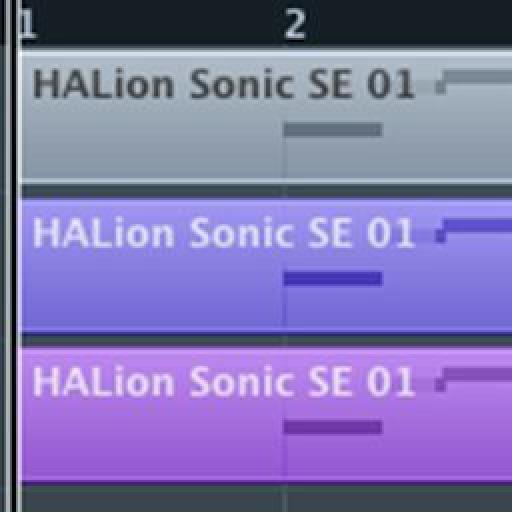
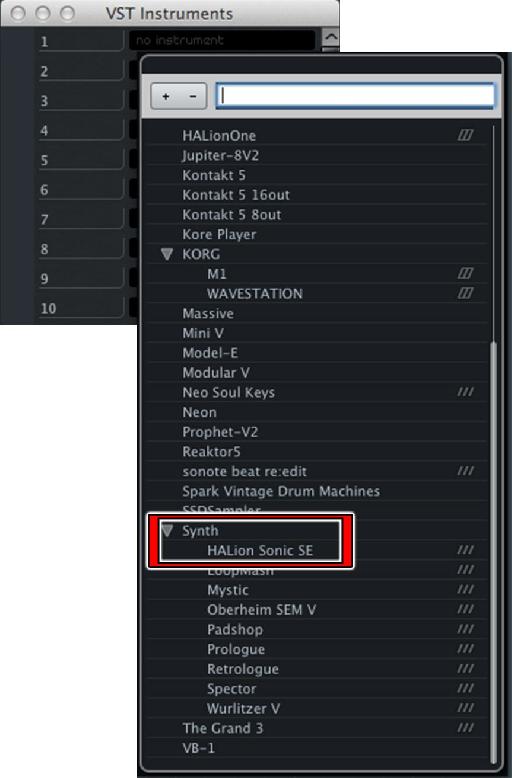
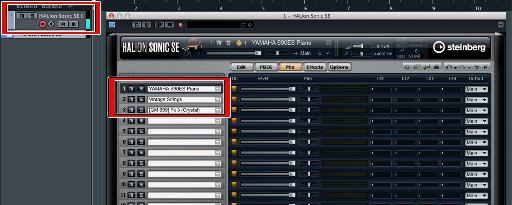
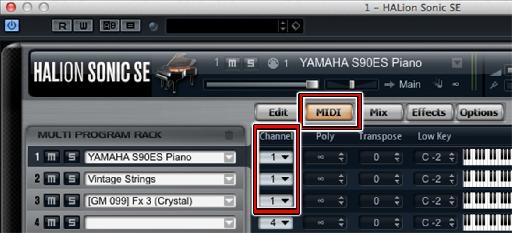
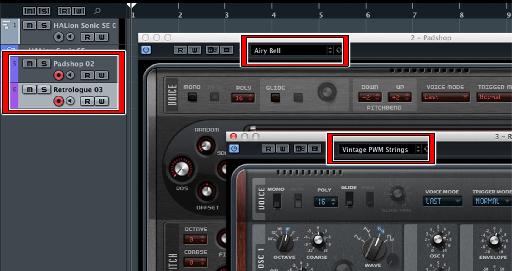
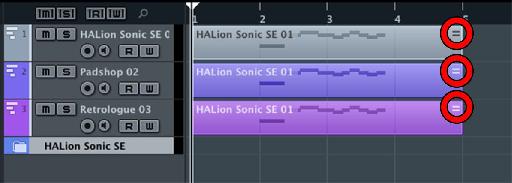
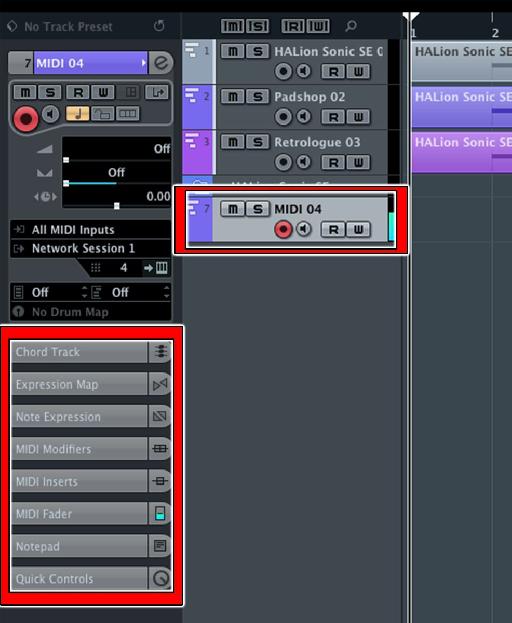
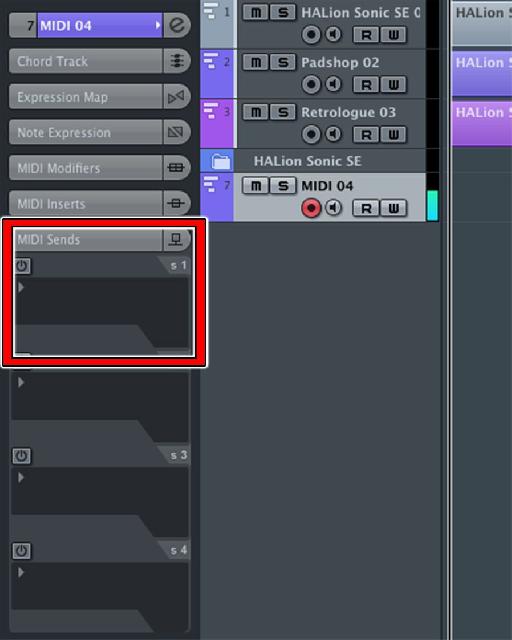
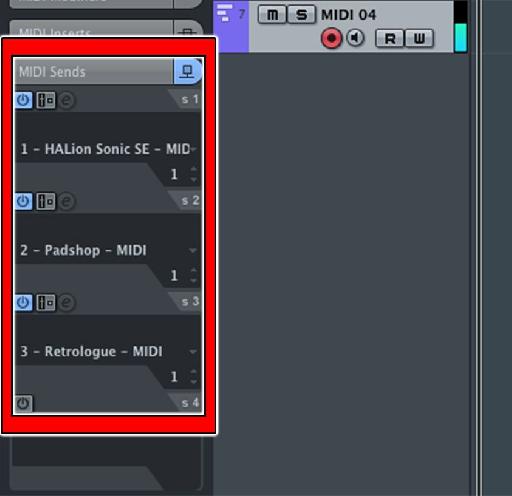
 © 2024 Ask.Audio
A NonLinear Educating Company
© 2024 Ask.Audio
A NonLinear Educating Company
Discussion
Want to join the discussion?
Create an account or login to get started!